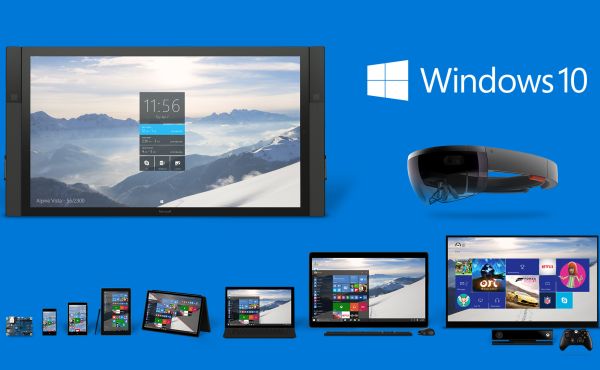เป็นที่รู้กันดีครับว่า Microsoft นั้นทุ่มให้กับระบบปฎิบัติการ Windows 10 มากแค่ไหน เพราะ Microsoft ถึงขั้นออกมาประกาศว่าระบบปฎิบัติการ Windows 10 นั้นจะเป็นระบบปฎิบัติการ Windows รุ่นสุดท้าย(แต่ผมเชื่อว่าคงไม่ท้ายสุดแน่ๆ ครับ) แถมระบบปฎิบัติการ Windows 10 นั้นยังจะถูกเอาไปใช้กับในอุปกรณ์หลายอย่างตั้งแต่ PC ไปจนถึงสมาร์ทโฟนหรือแม้กระทั่งเครื่องเล่นเกมอย่าง Xbox One แน่นอนครับว่าเมื่อเป็นอย่างนี้แล้วหลายๆ คนจึงให้ความสนใจในตัวอุปกรณ์ที่จะใช้ระบบปฎิบัติการ Windows 10 มากว่าจะสามารถทำได้ดีแค่ไหน
ข่าวหลุดล่าสุดที่ออกมาก่อนหน้านี้นั้นอุปกรณ์ที่จะมาพร้อมกับระบบปฎิบัติการ Windows 10 นั้นก็คือสมาร์ทโฟนรุ่น Lumia 940 และ 940XL ซึ่งมีข่าวว่าจะแพงกว่า Samsung Galaxy S6 และ iPhone 6 อีกแถมกว่าจะเปิดตัวจริงๆ ก็ช่วงเดือนพฤศจิกายนนู่นเลยครับ(ตามข่าวบอกว่าจะวางจำหน่ายปี 2016 ครับ) ส่วนในรุ่นระดับกลางอย่าง Lumia 840 กับ 840 XL นั้นก็คงจะต้องรอไปอีกนานเช่นเดียวกันครับ
ทั้งนี้ใช่ว่าในปีนี้เราจะไม่ได้เห็นอุปกรณ์ที่มาพร้อมกับ Windows 10 ตั้งแต่ในกล่องเลยครับ เพราะเมื่อไม่นานมานี้ทาง Microsoft ได้ออกมายืนยันเกี่ยวกับงานประชุมที่มีชื่อเรียกว่า “Windows 10 experience for customers” ที่จะจัดขึ้นในวันที่ 4 กันยายนนี้ โดยในงานนี้จะมีการนำเอาอุปกรณ์ที่มาพร้อมกับระบบปฎิบัติการ Windows 10 โดยจะมีอุปกรณ์จำพวก “tablets, 2-in-1s, premium notebooks, gaming devices และ all-in-ones” จะขาดไปก็เพียงแต่ในส่วนของสมาร์ทโฟนนี่แหละครับ
สำหรับอุปกรณ์ที่คาดว่าจะนำมาเปิดตัวในงานนี้น่าจะมีหลายๆ อุปกรณ์ที่เป็นรุ่นเดียวกันกับที่เคยเปิดตัวไปในงาน Computex 2015 ที่ผ่านมาครับเช่นMSI GT72 Dominator Pro gaming laptop ที่มาพร้อมกับเทคโนโลยี eye-tracking, versatile hybrids อย่าง Acer R13 หรือ HP Spectre x360, powerhouse Asus Zen Aio Z240 หรือ “borderless” new Dell XPS 15 ส่วนทางด้านแท็บเล็ตนั้นหวังไว้ลึกๆ ว่าจะเป็น Microsoft Surface Pro 4 ครับ ยังไงแล้วแฟนๆ Microsoft ที่ไม่อยากพลาดงานนี้ก็เกาะติดเตรียมรอวันที่ 4 กันยายนไว้ดีๆ ครับ
ที่มา : vr-zone